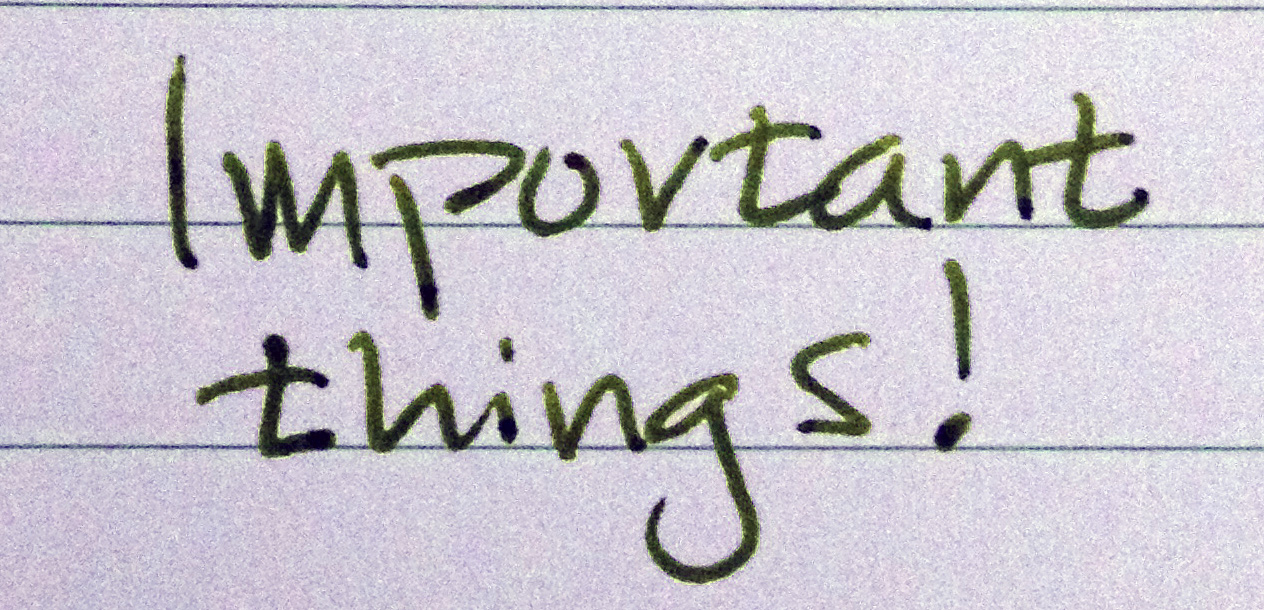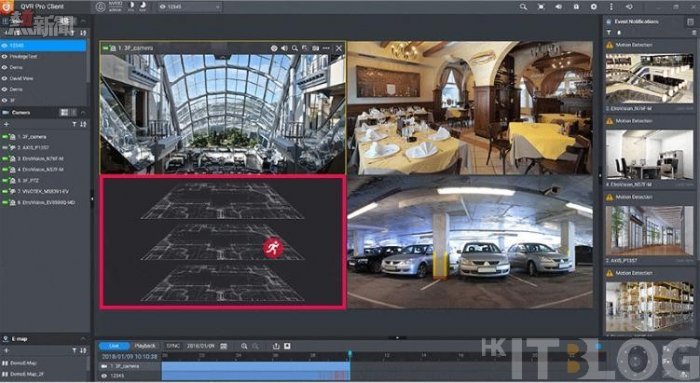雖然有錄影的功能,但當有事故發生時,要確定是那一個時段出現狀況,傳統上負責人員都需要花時間使用上一篇提及過的 Playback 功能逐格搜尋影像,然而通過 Motion Detection 功能,管理人員便無需要逐格搜尋事發時的影像,就好像今次介紹的 QVR Pro 之中,便已經備有 Motion Detection 功能,並可以配合多種通知。
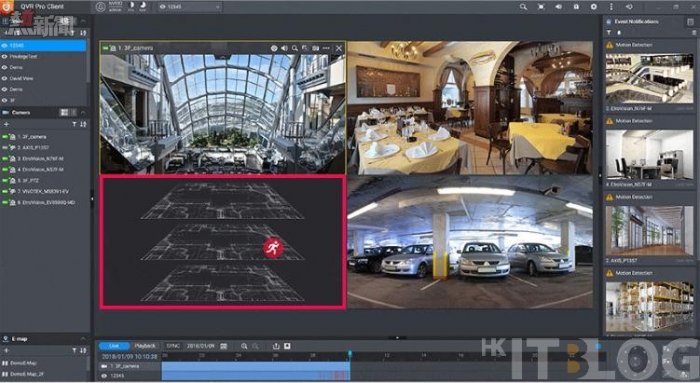
如果想進一步得知不同 IP Cam 所在的位置,那麼 QVR Pro 的編排 IP Cam 位置功能便可幫到你!除此之外,方案亦能夠於電子地圖拖拉 IP Cam 到指定位置,這樣便可讓你很清楚知道 IP Cam 的所在位置。
Motion Detection 影片配合通知無難度
IT 管理員預先在每台 IP Cam 設定好啟動 Motion Detection,如果有大量 IP Cam 的話,只要一次過選擇便能夠批次啟動 Motion Detection。
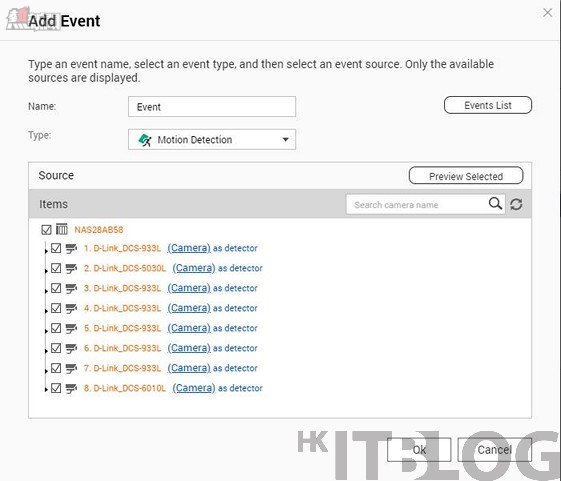
然後大家可以放大頻道並進一步規劃好 Motion Detection 範圍,當有東西在指定範圍移動時,便會即時作出錄影,然後在右方拉出 Event Notification 便能夠得知不同 IP Cam 的錄影和時間,這樣負責人員便可即時得知畫面內發生的事情並同時掌握事發日期和時間等重要資料。
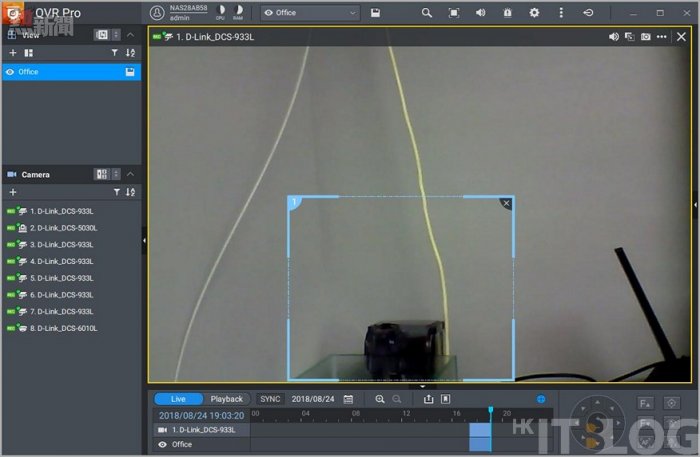
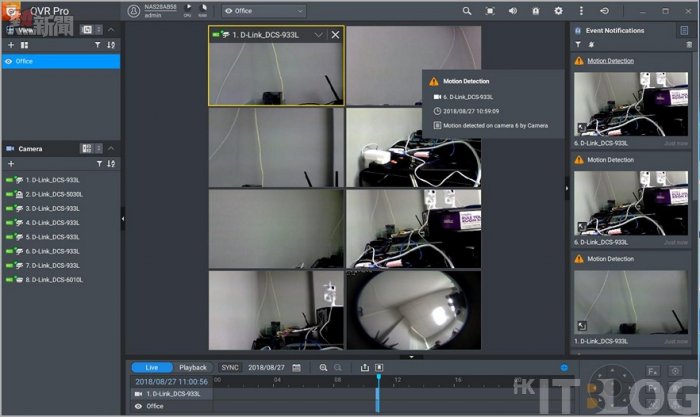
或者 IT 管理員可預先設定使用甚麼通知,例如有 Push Notification、Email 和 SMS,同樣當有東西移動時便會發出通知讓負責人員作跟進。
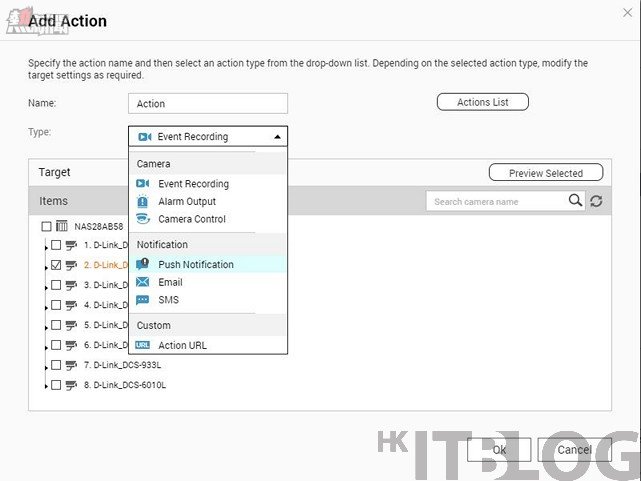
靈活編排 IP Cam 名稱及位置、大大提高管理效果
首先於左方的 Camera 位置按編輯 IP Cam 設定,然後會彈出 QVR Pro 更改 IP Cam 頁面,只要於名稱欄位為 IP Cam 命名即可,而往後每當加入新的 IP Cam 時,只需重覆上述步驟即可,通過有效的完成設定工作,日後 IT 管理員在管理工作上便更為方便。
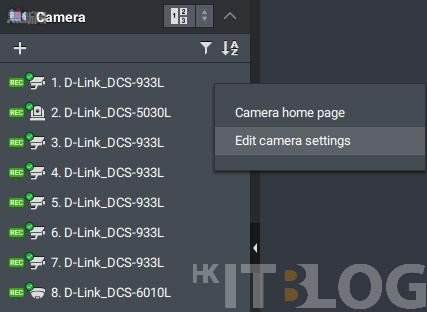
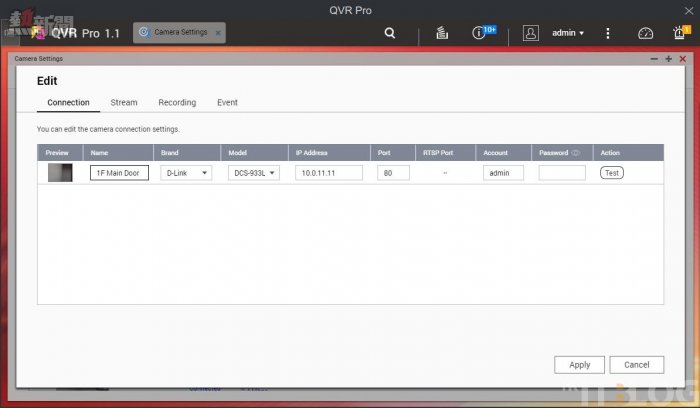
因為還沒有設定好位置,所以於上方的 View 按「+」按鈕新增多個位置名稱,或者可以更改更加貼切的名稱,倘若是一座大廈的話,最好加入多些樓層編號,例如 1F、2F、3F 等等。
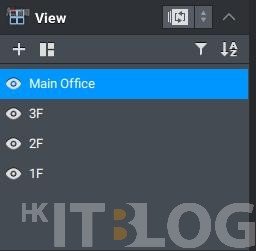
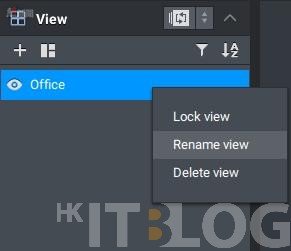
然後將適當的 IP Cam 拉到樓層編號之中,負責人員只要點某個樓層即可監視該樓層所有 IP Cam,萬一有事情發生可第一時間點該樓層查看。
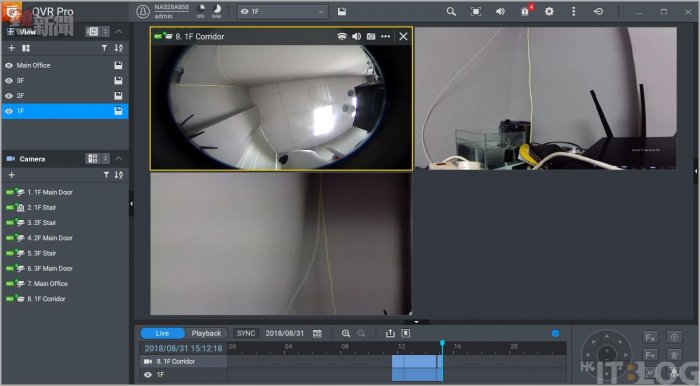
如果想使用快照的話,於頻道的右上方按 Snapshot 圖示便能夠拍下快照,而快照圖片格式是 .jpg,並且使用 Windows 預設的 Windows Photo Viewer 即可瀏覽。
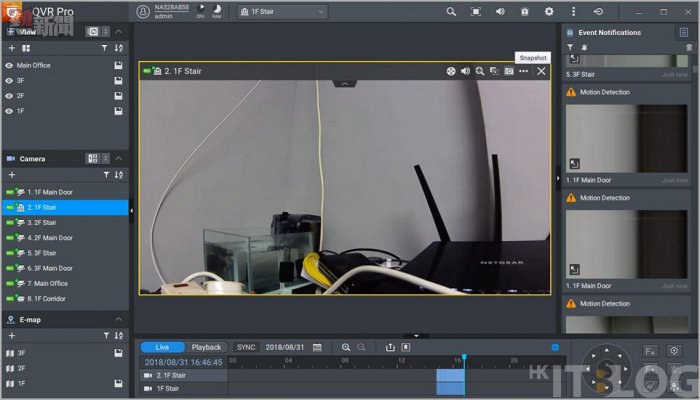
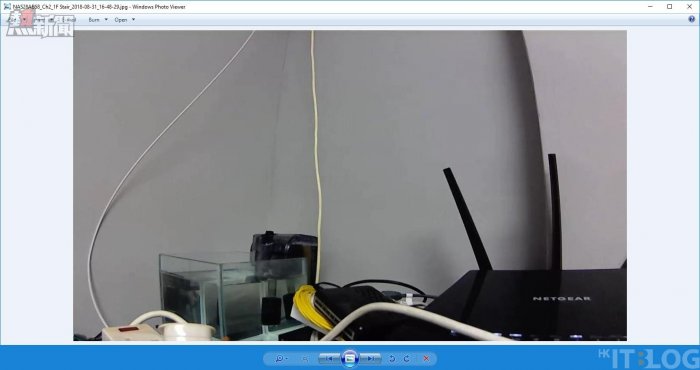
電子地圖更快知道 IP Cam 影像位置
於 QVR Pro 左下方有一個 E-map 位置,我們只需按下「+」按鈕,便能夠上載每層的電子地圖,而名稱更可以與 View 的樓層編號一樣。
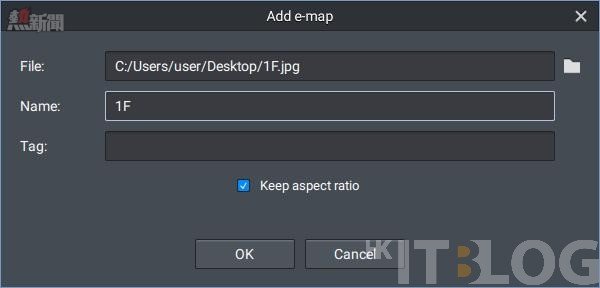
然後於 Camera 位置拖拉適當的 IP Cam 到中間的電子地圖之中,負責人員便可以點選 IP Cam 圖示監視影片,當出現狀況時便可即時知道該樓層的哪個位置發生事故。
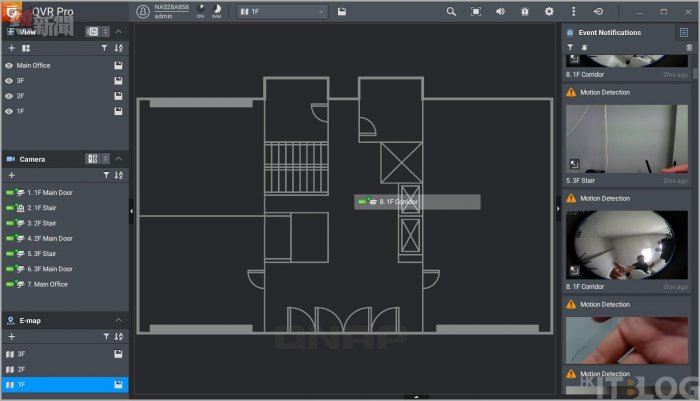
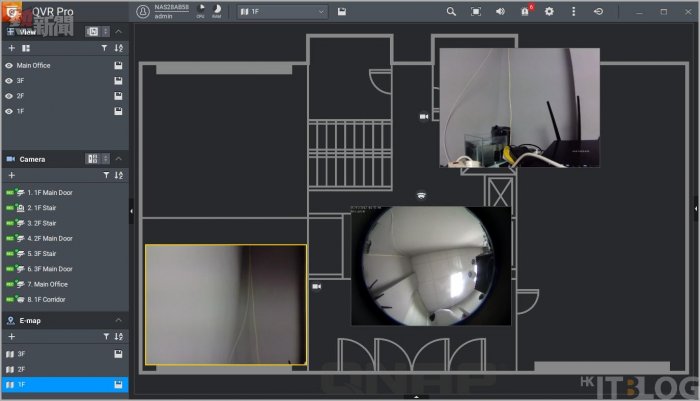
另一方面,現時負責人員外出也能夠透過 QVR Pro APP 利用電子地圖作監視,基本上與 QVR Pro 桌面版一樣點一下 IP Cam 綠色圖示,然後於右下方便會出現紅色檢視攝影機圖示,按下後便能夠進入該頻道。
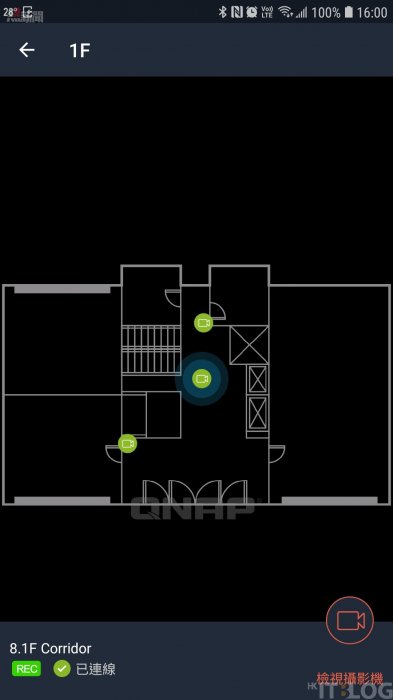
待續 ….
QNAP QVR Pro Motion Detection+電子地圖:從此即時搜證無難度!
https://www.facebook.com/hkitblog